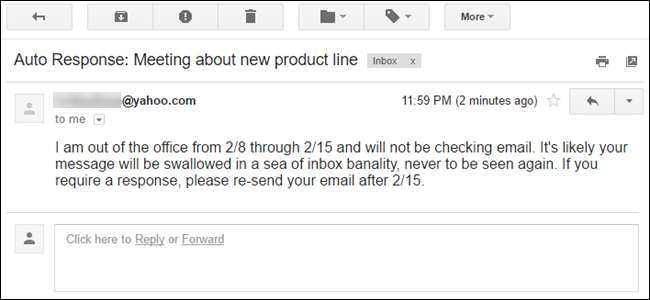
Tatile gidecekseniz (veya sadece evde kalıp herkesi görmezden gelmeyi planlıyorsanız), bu süre içinde e-postaları okumayacağınızı veya yanıtlamayacağınızı insanlara bildirmek isteyebilirsiniz.
Çoğu e-posta hizmeti, belirttiğiniz zaman dilimi içinde size e-posta gönderen herkese ofis dışında otomatik yanıt göndermenin bir yolunu sağlar. Yahoo Mail'de otomatik yanıt özelliğini nasıl kuracağınız aşağıda açıklanmıştır.
İLİŞKİLİ: Yahoo Mail'in Tam ve Temel Sürümleri Arasında Nasıl Geçiş Yapılır
Başlamak için favori tarayıcınızı açın ve Yahoo Mail hesabınızda oturum açın. Var Yahoo Mail'in iki versiyonu : tam özellikli, daha yeni sürüm ve temel sürüm. Yeni sürümü kullanıyorsanız, farenizi tarayıcı penceresinin sağ üst köşesindeki dişli çark simgesinin üzerine getirin ve açılır menüde "Ayarlar" ı tıklayın.

Yahoo Mail'in temel sürümünde, tarayıcı penceresinin sağ üst köşesindeki açılır menüden "Seçenekler" i seçin ve "Git" düğmesini tıklayın.

Ayarlar ekranının (yeni sürüm) veya Seçenekler sekmesinin (temel sürüm) sol tarafındaki seçenekler listesi biraz farklıdır, ancak her iki sürümde de "Tatil Yanıtı" seçeneği vardır. Bu seçeneğe tıklayın.
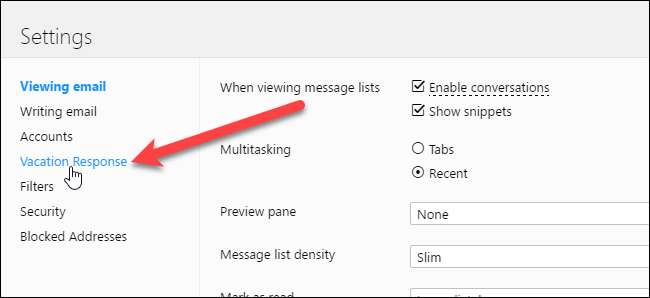
Tatil Yanıtı ekranı, Yahoo Mail'in her iki sürümü için de aynıdır. Tatil yanıtını açmak için "Bu tarihlerde (dahil) otomatik yanıtı etkinleştir" kutusunu işaretleyin.
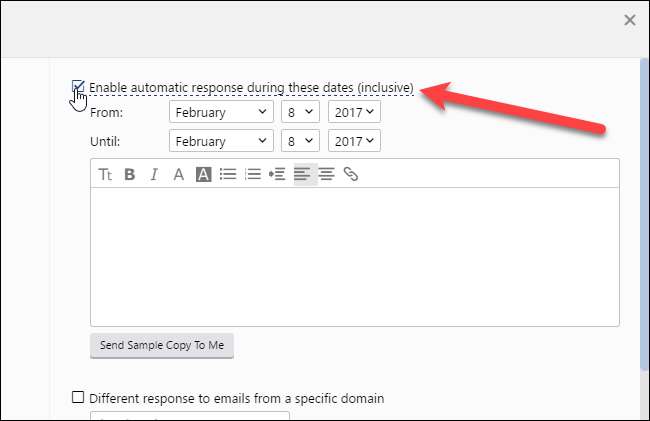
Şimdi Yahoo Mail'e, gelen e-postalara yanıt olarak tatil yanıtının gönderilmesi gereken tarih aralığını söylemeniz gerekiyor. "Başlangıç" ın sağındaki ilk açılır menüden ayı seçin ve ardından ikinci açılır menüden tarihi seçin. Varsayılan olarak, cari yıl seçilir. Önceden planlamıyorsanız veya yıl sonuna yaklaşmadıkça ve tatiliniz yeni yıldan sonra olacaksa, genellikle istediğiniz şey budur.
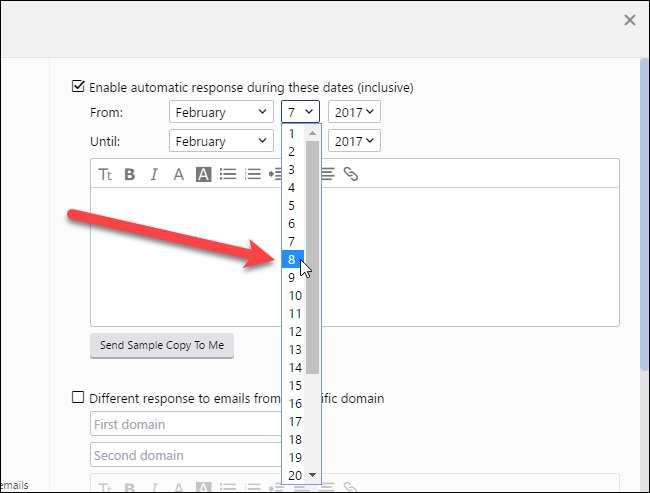
Gittiğiniz son gün için "Sona Kadar" açılır listelerinden ayı, tarihi ve yılı seçin.
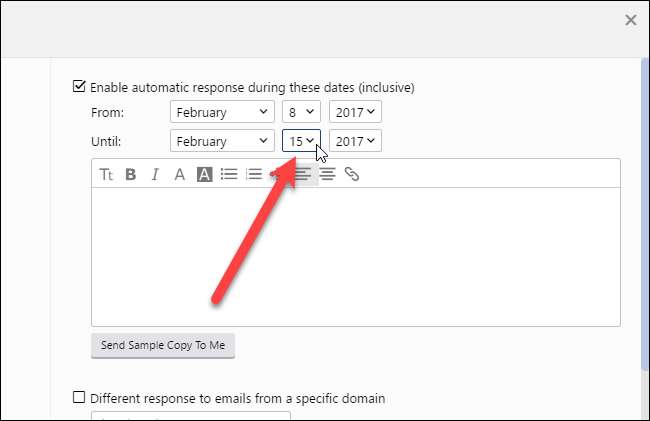
Şimdi siz yokken otomatik olarak gönderilecek mesaja gelelim. Tarihlerin altındaki kutuya mesajınızı girin ve yazı tipini değiştirmek, biçimlendirme eklemek veya bir dosya eklemek için kutunun üst kısmındaki araç çubuğunu kullanın.
Gönderilecek mesajın bir örneğini görmek isterseniz, mesaj kutusunun altındaki “Örnek Kopyasını Bana Gönder” butonuna tıklayın.
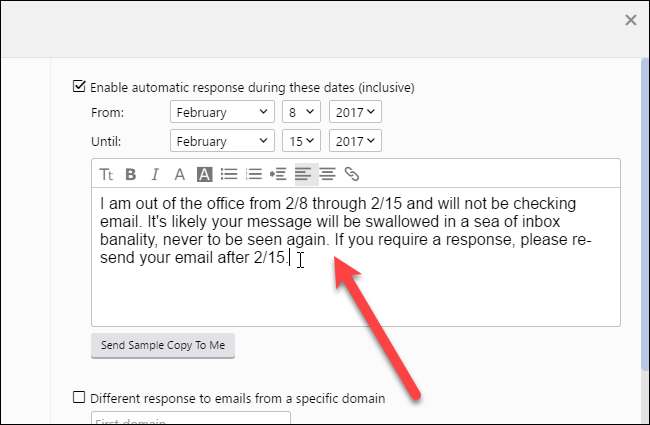
Bir veya iki belirli alan adından gelen e-postaları yanıtlamak için farklı bir mesaj kullanmak isterseniz, bunu ayrı olarak ayarlayabilirsiniz. Belki birlikte çalıştığınız insanlar dışında herkese komik veya zekice bir mesaj göndermek istersiniz. Onlar için farklı bir mesaj belirtmek için, "Belirli bir alandan gelen e-postalara farklı yanıt" kutusunu işaretleyin. Ardından, bu onay kutusunun altındaki ilk kutuya bu e-posta adresleri için alan adını girin. Örneğin, kiş[email protected] gibi adresleri kullanarak e-posta alan tüm kişilere farklı bir yanıt göndermek için şunu girin:
mycompany.com
ilk kutuda. Bu farklı yanıta ikinci bir alan eklemek için, o alanı onay kutusunun altındaki ikinci kutuya girin. İkinci bir alan eklemek istemiyorsanız, şunu girin:
0
(sıfır) ikinci kutuda.
İki alan kutusunun altındaki kutuya alternatif mesajınızı girin. Yine, yazı tipini değiştirmek, biçimlendirme uygulamak veya bir dosya eklemek için araç çubuğunu kullanabilirsiniz. Her iki alana da aynı alternatif yanıtı göndermelisiniz.
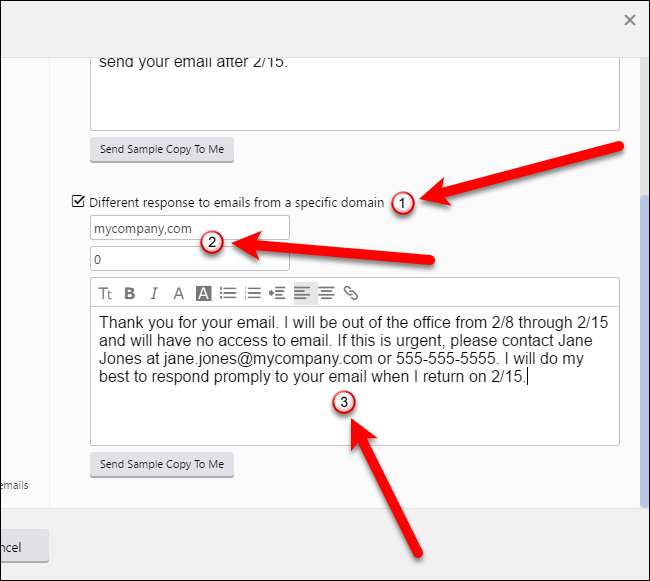
Ana tatil yanıtlarınızı ayarladıktan sonra, tarayıcı penceresinin sol alt köşesindeki (Yahoo Mail'in daha yeni sürümü için) "Kaydet" düğmesini tıklayın. Seçenekler ekranı kapanır ve ana Yahoo Mail ekranına dönersiniz.
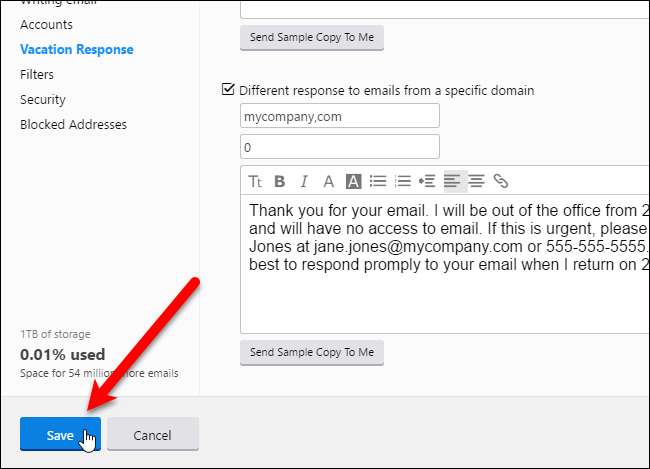
Yahoo Mail'in temel sürümünü kullanıyorsanız, değişikliklerinizi kaydetmek için Seçenekler sekmesinin üst kısmındaki "Kaydet" i tıklayın.
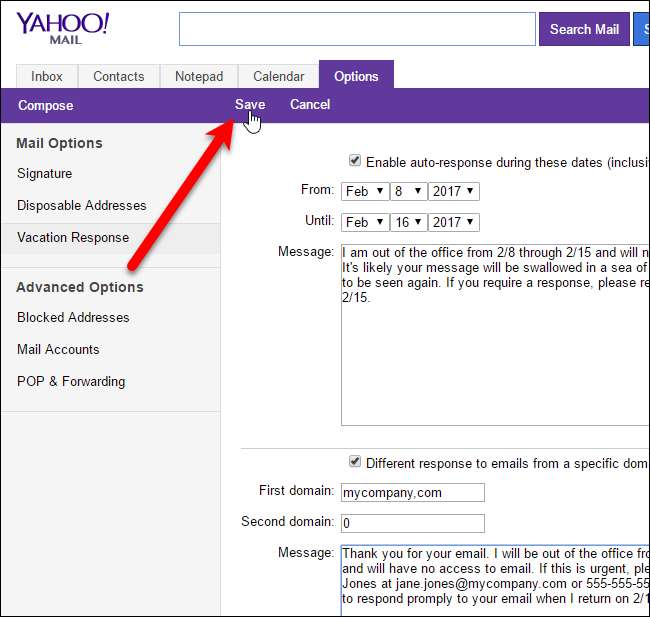
Şimdi, birisi size bir e-posta gönderdiğinde, e-posta adresleri için uygun otomatik yanıtı alacaklar.
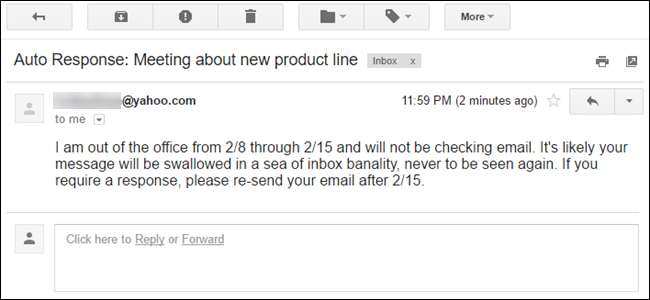
Belirttiğiniz tarih aralığında size gönderilen e-postaları almaya devam edeceksiniz, ancak şimdi onları yanıtlamadığınız için kendinizi suçlu hissetmenize gerek yok.
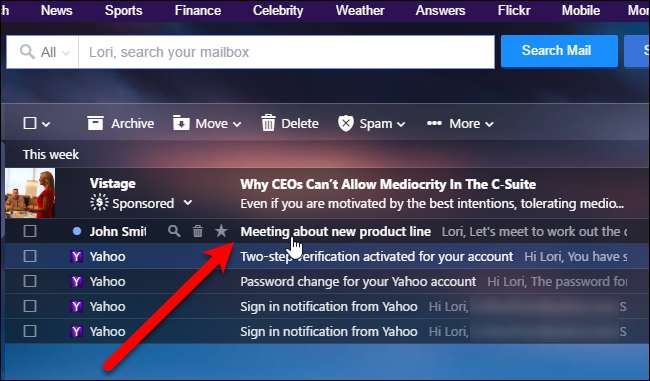
Tatil yanıtı için bir tarih aralığı ayarladığınızdan, Tatil Yanıtı ekranındaki kutuların işaretini kaldırmayı unutursanız, otomatik yanıtınız seçtiğiniz tarihten sonra gönderilmeye devam edecektir.







